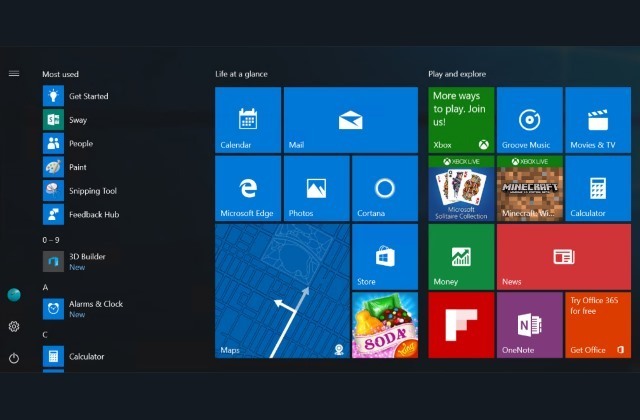- Ayer anunciamos la disponibilidad de la función, hoy te mostramos cómo activarla.
- De hecho, estamos hablando de las nuevas pestañas del Explorador de archivos que se han agregado para Windows 11.
- Tenga en cuenta que para que esto funcione, debe ser un Insider en Dev Channel.
- Siga cuidadosamente nuestra guía y usted también utilizará las pestañas del Explorador de archivos para Windows 11 en poco tiempo.
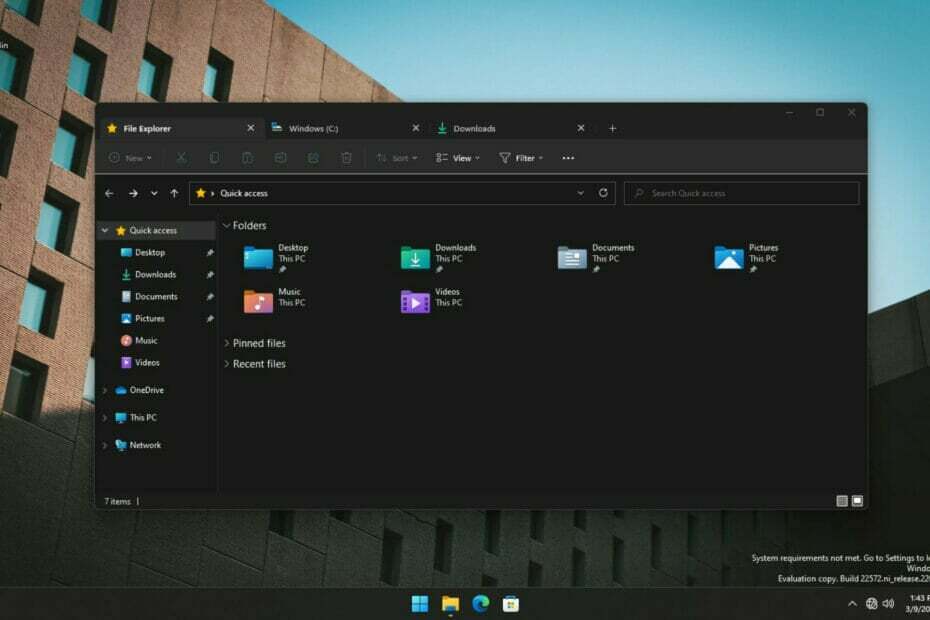
XINSTALAR HACIENDO CLIC EN EL ARCHIVO DE DESCARGA
Este software reparará errores informáticos comunes, lo protegerá de la pérdida de archivos, malware, fallas de hardware y optimizará su PC para obtener el máximo rendimiento. Solucione problemas de PC y elimine virus ahora en 3 sencillos pasos:
- Descargar la herramienta de reparación de PC Restoro que viene con tecnologías patentadas (patente disponible aquí).
- Hacer clic Iniciar escaneo para encontrar problemas de Windows que podrían estar causando problemas en la PC.
- Hacer clic Repara todo para solucionar problemas que afectan la seguridad y el rendimiento de su computadora
- Restoro ha sido descargado por 0 lectores este mes.
Fue ayer cuando discutimos el hecho de que Microsoft está listo para traer las pestañas del Explorador de archivos para Windows 11.
La función ya se introdujo con Dev Channel Insider compilación 22572, pero el gigante tecnológico de Redmond no la ha anunciado oficialmente.
Sin embargo, algunos de los usuarios más expertos en tecnología se toparon con él y algunos de ellos incluso lograron activarlo.
Sabemos que también tienes curiosidad y ganas de probar esta funcionalidad tan esperada, así que, si también eres un Dev Channel Insider, te mostraremos cómo activarla tú mismo.
¿Cómo puedo ver las nuevas pestañas del Explorador de archivos?
No es un proceso realmente difícil y no requiere una gran experiencia tecnológica para hacerlo, solo unos minutos de su tiempo.
Tenga en cuenta que este cambio no es irreversible y puede desactivar las pestañas en el Explorador de archivos cuando lo desee, así que tampoco se preocupe por eso.
Sin embargo, antes de comenzar, asegúrese de ser un miembro de Windows Insider y de que está realizando su trabajo en el canal de desarrollo; de lo contrario, esto no funcionará.
- Descargar ViVeTool desde GitHub.
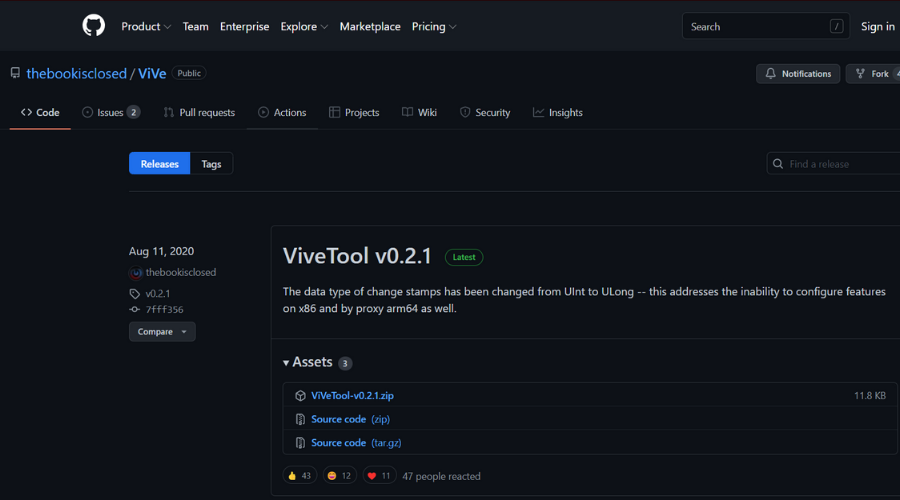
- Extraiga e instale ViveTool.
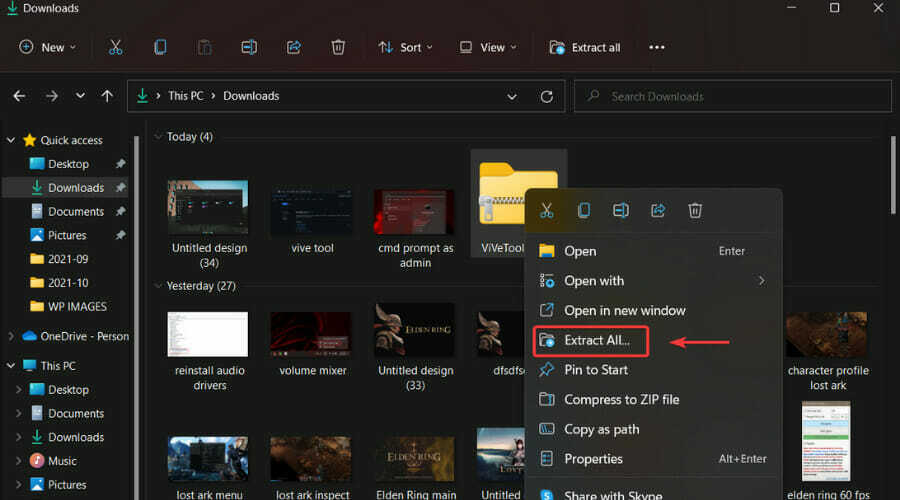
- Abra el símbolo del sistema como administrador.
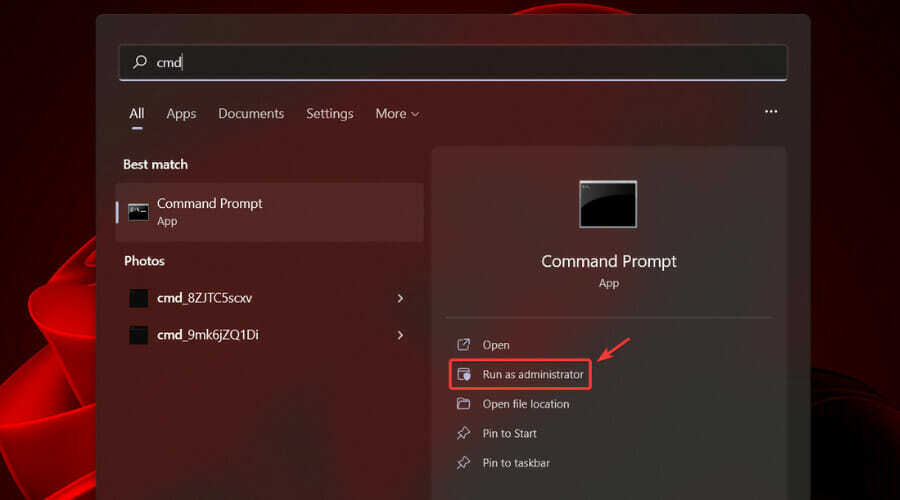
-
Escriba este comando para navegar a la carpeta ViveTool y presione Ingresar: cd C:\CARPETA\RUTA\ViveTool-v0.2.1
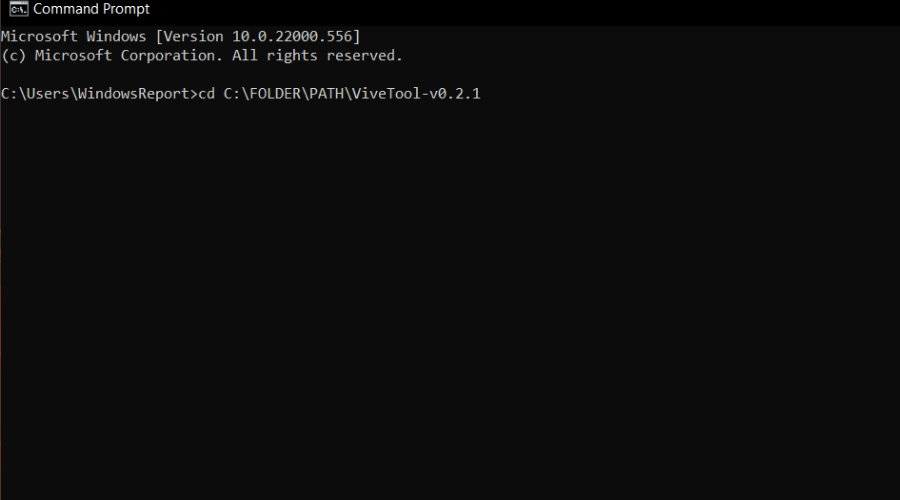
- Introduzca el siguiente comando: vivetool addconfig 34370472 2

- Reinicie su PC.
Después de completar este breve proceso, finalmente debería poder disfrutar de las nuevas pestañas del Explorador de archivos para Windows 11.
Por supuesto, algunos de ustedes podrían querer revertir los cambios que hicieron, después de que se aburran con las nuevas pestañas.
Para hacerlo, todo lo que necesita es usar el siguiente comando: vivetool delconfig 34370472 2
Es difícil saber cuánto tiempo más tendremos que esperar para que esta función llegue al lanzamiento general, pero dado que ya se agregó en la compilación Insider, suponemos que no tanto.
¿Has logrado desbloquear esta característica aún oculta? Comparta su experiencia con nosotros en la sección de comentarios a continuación.
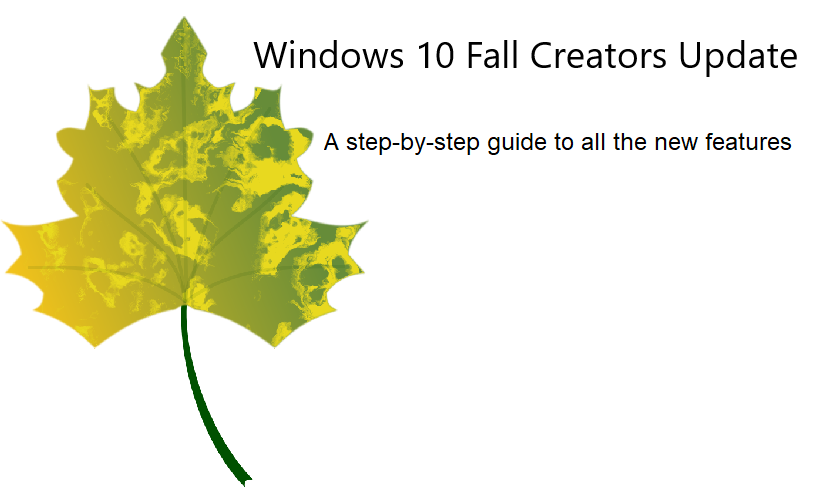
![Las 5 mejores grabadoras de voz para periodistas [Guía 2020]](/f/e31b68a473dc6c27203369658b3a6c23.jpg?width=300&height=460)